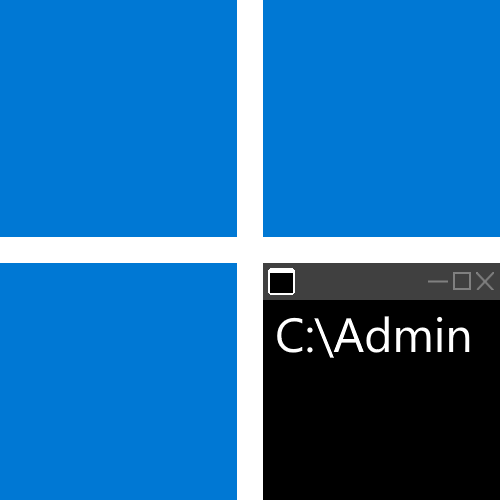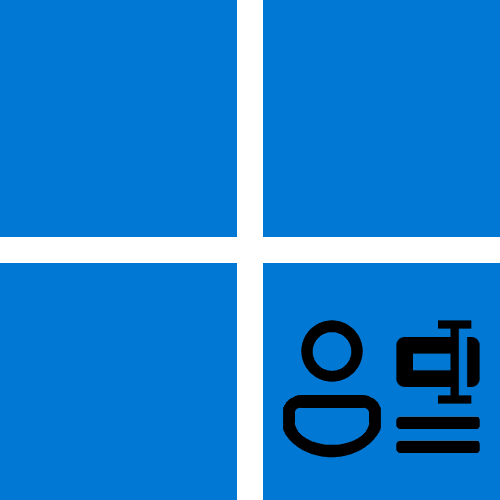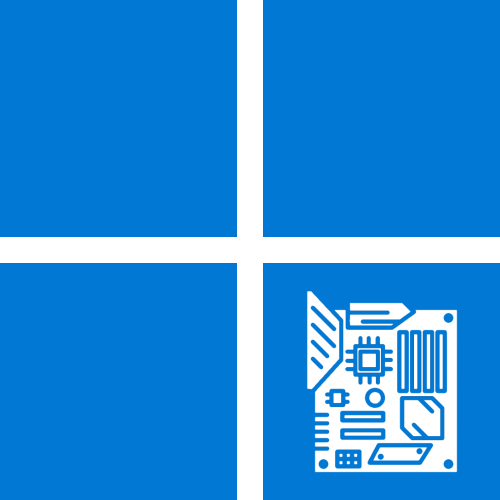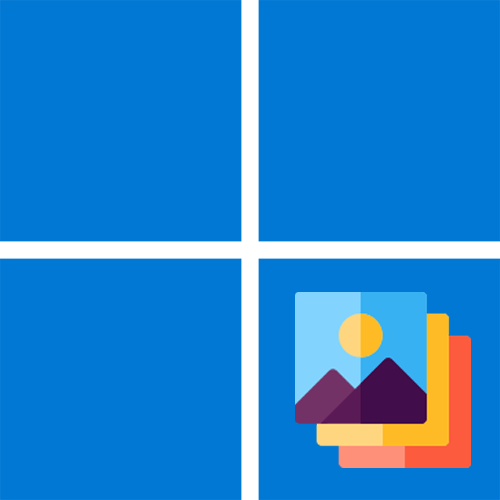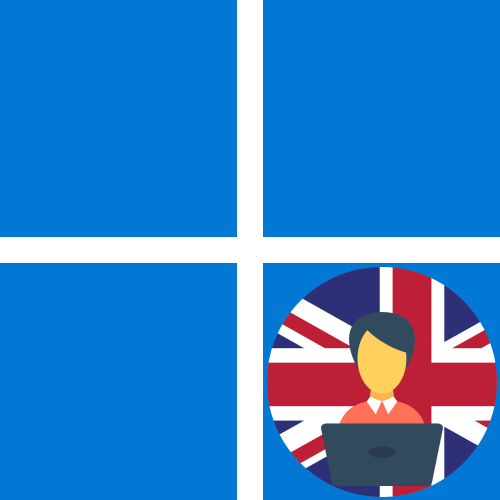
Мова інтерфейсу операційної системи визначається користувачем на етапі її установки і/або, виходячи з регіонального розташування, проте в подальшому може бути легко змінений. У Windows 11 це робиться в одному з розділів стандартних»параметри" .
- Відкрийте»Параметри" . Це можна зробити через «Пуск» , його додаткове меню (викликається натисканням правої кнопки мишки (ПКМ) по відповідному елементу) або за допомогою поєднання клавіш «Win+I» .
- Перейдіть до розділу " Час і мова» .
- Відкрийте підрозділ " Мова та Регіон» .
- Якщо на комп'ютері вже встановлено більше одного мовного пакету, необхідний можна буде вибрати в випадаючому списку " Мова інтерфейсу Windows»
(Детальніше про подальші дії – в пункті №8 поточної інструкції), в іншому випадку буде потрібно натиснути на кнопку
" Додати мову»
.

Зверніть увагу! для того щоб встановити ту чи іншу мову в якості основного для системи, на якому буде відображатися весь інтерфейс Віндовс, необхідно, щоб був завантажений саме " мовний пакет» , а не тільки " базовий вхід» (докладніше про це-в пункті №7).
- Відшукайте необхідну мову в списку доступних, за бажанням скориставшись розташованої вгорі пошуковим рядком, виділіть його і натисніть на кнопку»далі" .
- Встановіть галочку навпроти параметра "призначити мовою інтерфейсу Windows"
, після чого скористайтеся кнопкою
»встановити"
.
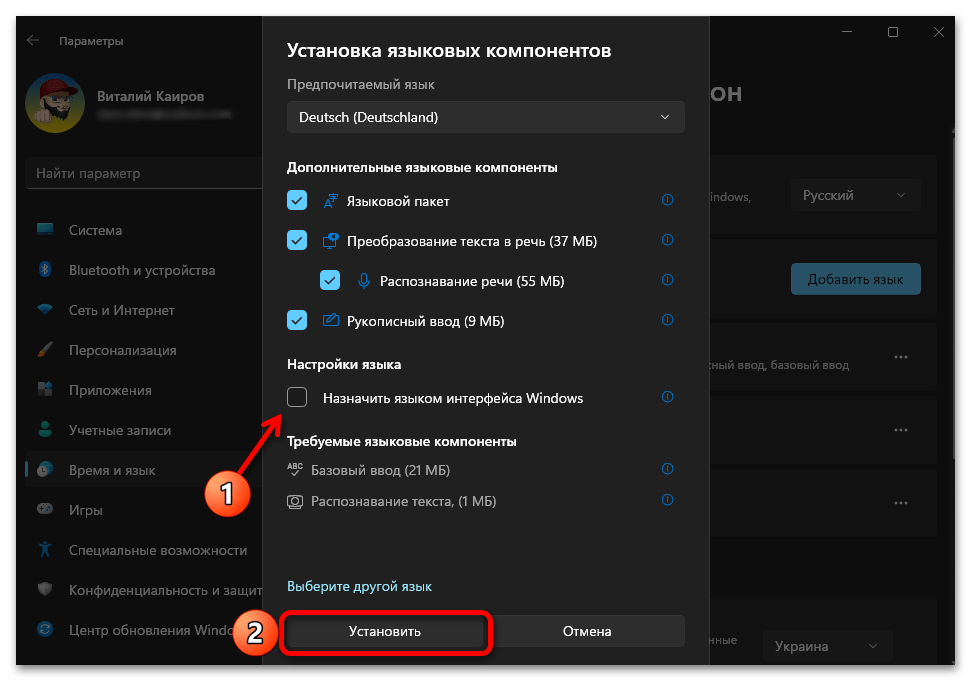
Очікуйте, поки буде виконано завантаження та встановлення, а потім дотримуйтесь подальших інструкцій.
- Якщо ж необхідна мова вже був присутній в системі в якості одного з використовуваних способів введення, виконайте наступне:
- Клікніть по трьох точках, розташованим праворуч від його найменування, і виберіть пункт «мовні параметри» ;
- На наступній сторінці натисніть на кнопку»завантажити" ;
- Зачекайте,
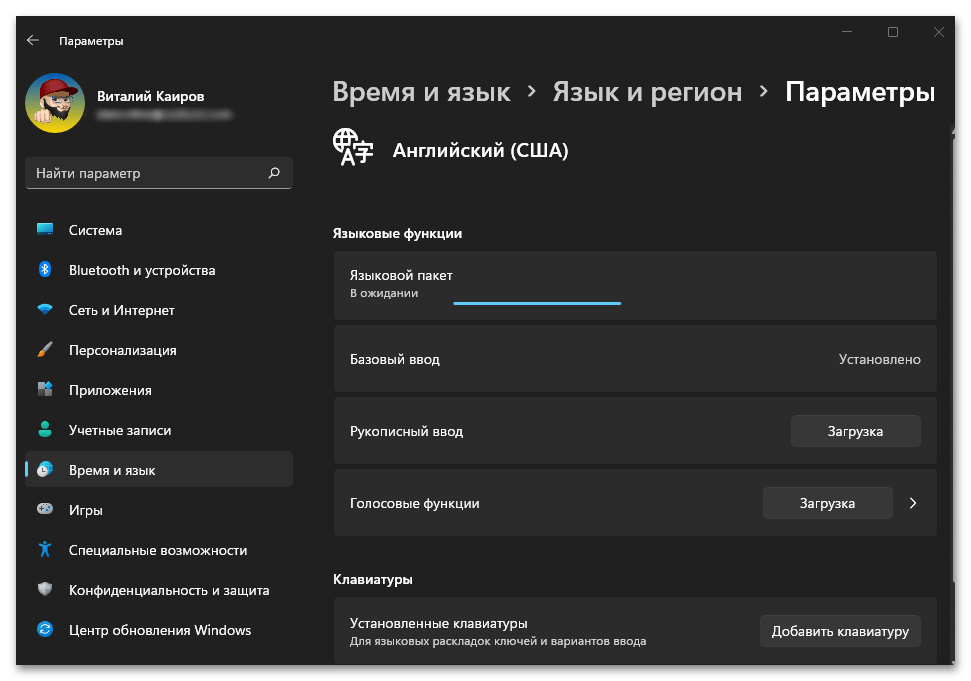
Поки буде виконано скачування і установка пакета,
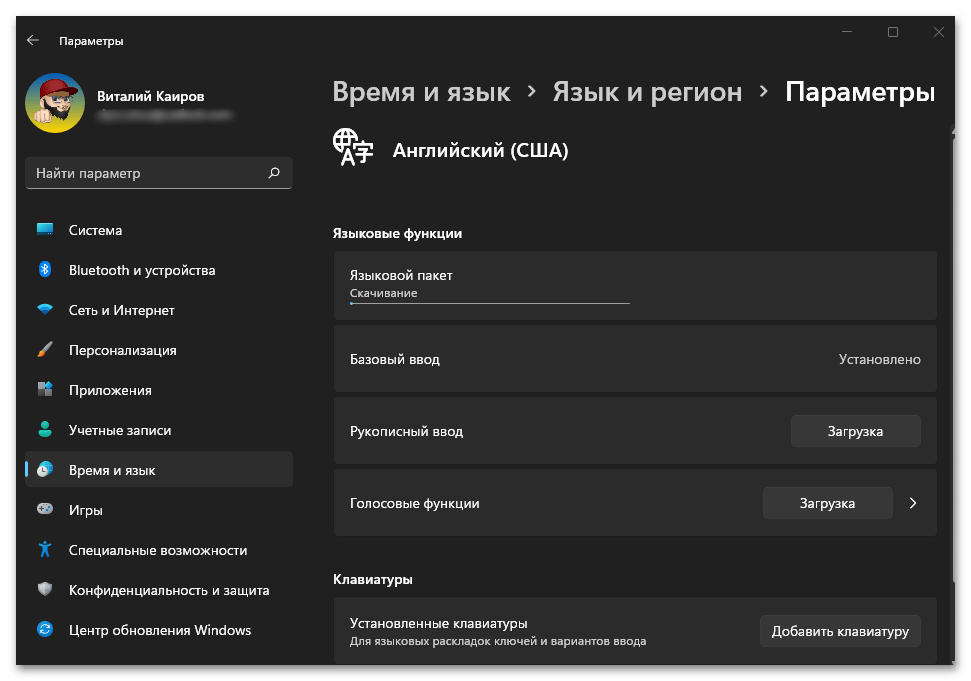
Після чого поверніться до розділу "Мова та Регіон" системних »Параметри" .
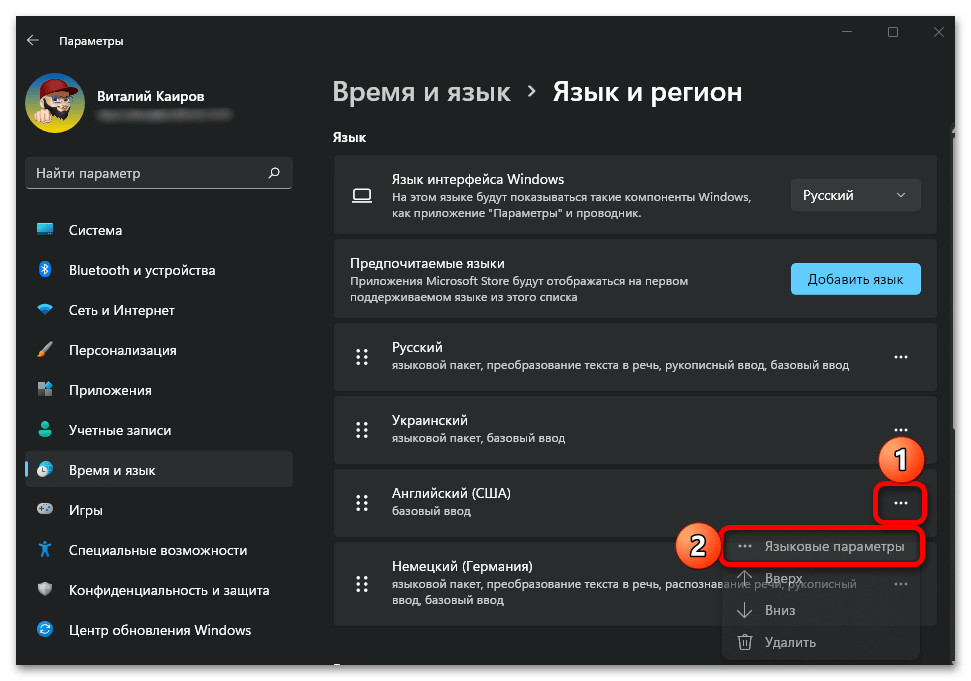
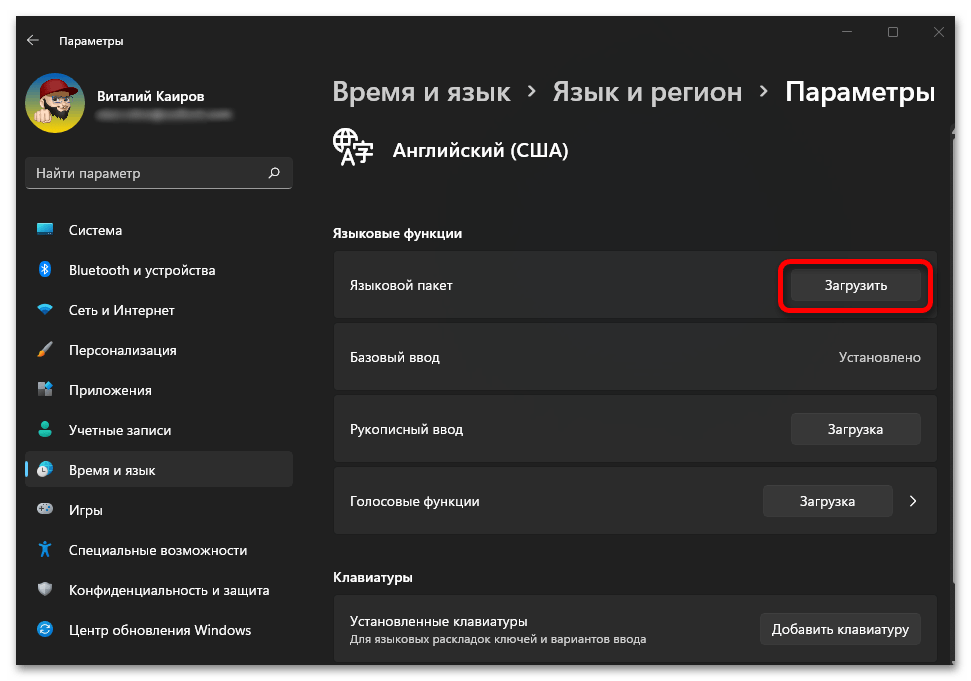
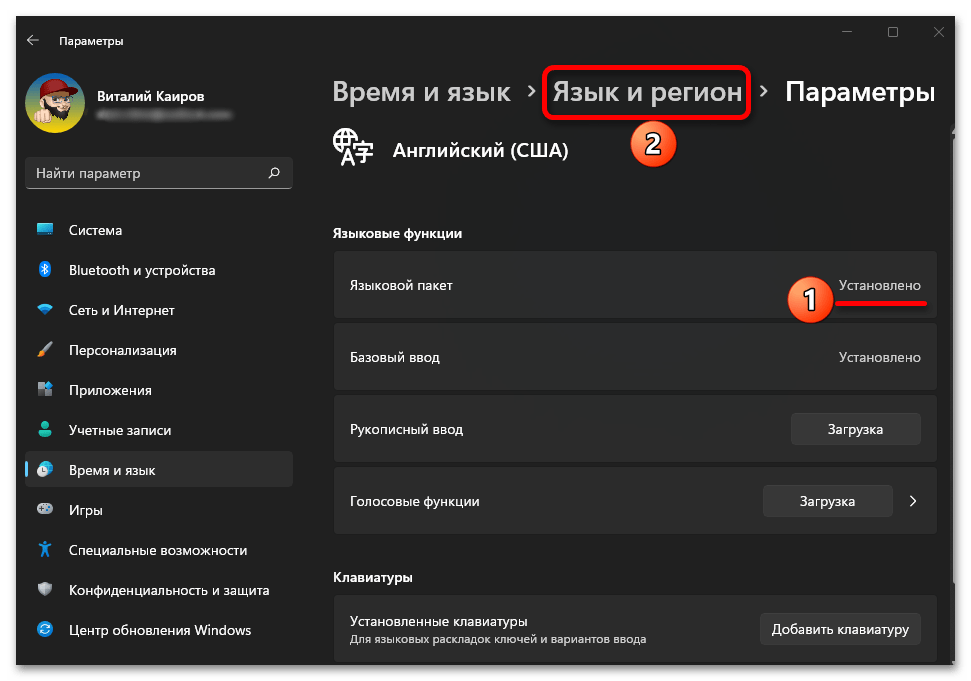
- Виконайте дії, зазначені на початку пункту №4 поточної інструкції – розгорніть список, що випадає " Мова інтерфейсу Windows» і виберіть у ньому той, який ви хочете використовувати як основний.
- Для того щоб внесені зміни вступили в силу, потрібно вийти з Віндовс, а потім знову увійти.
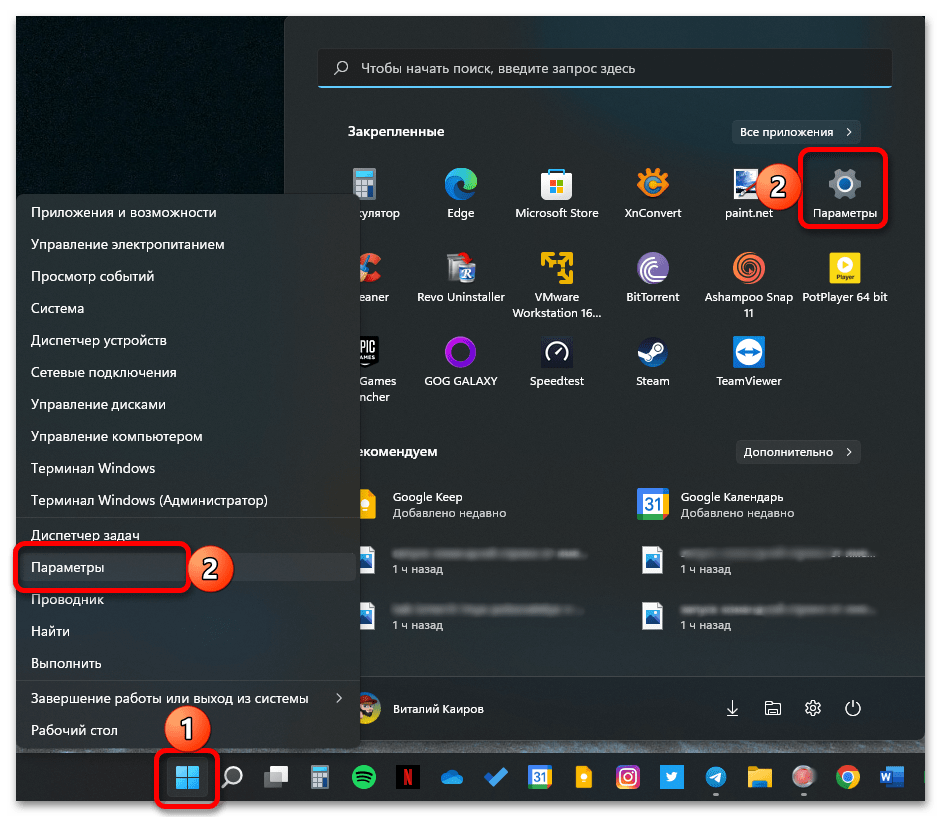
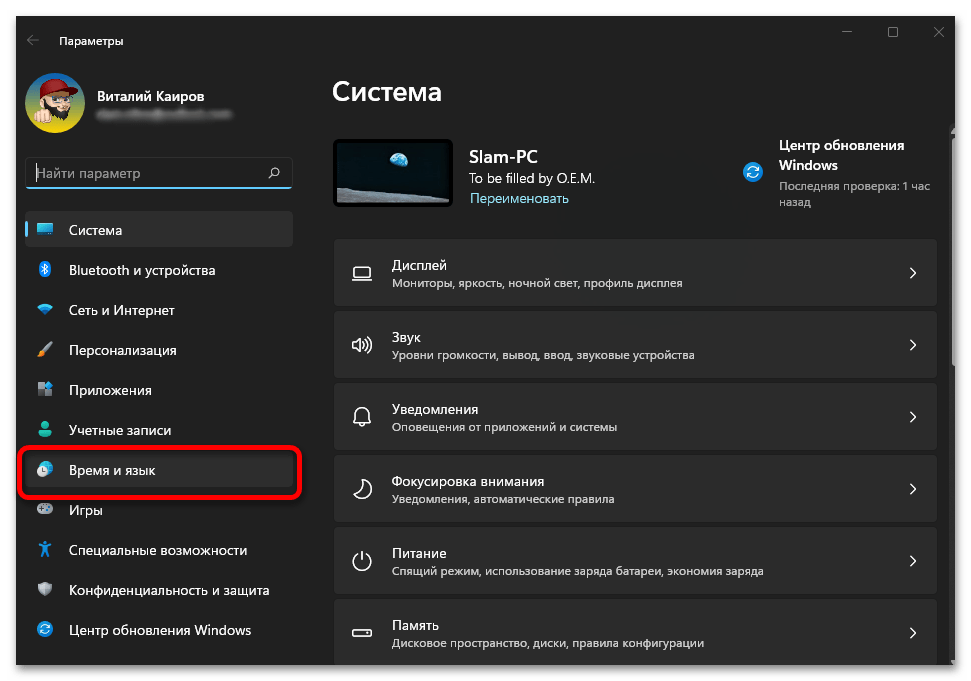
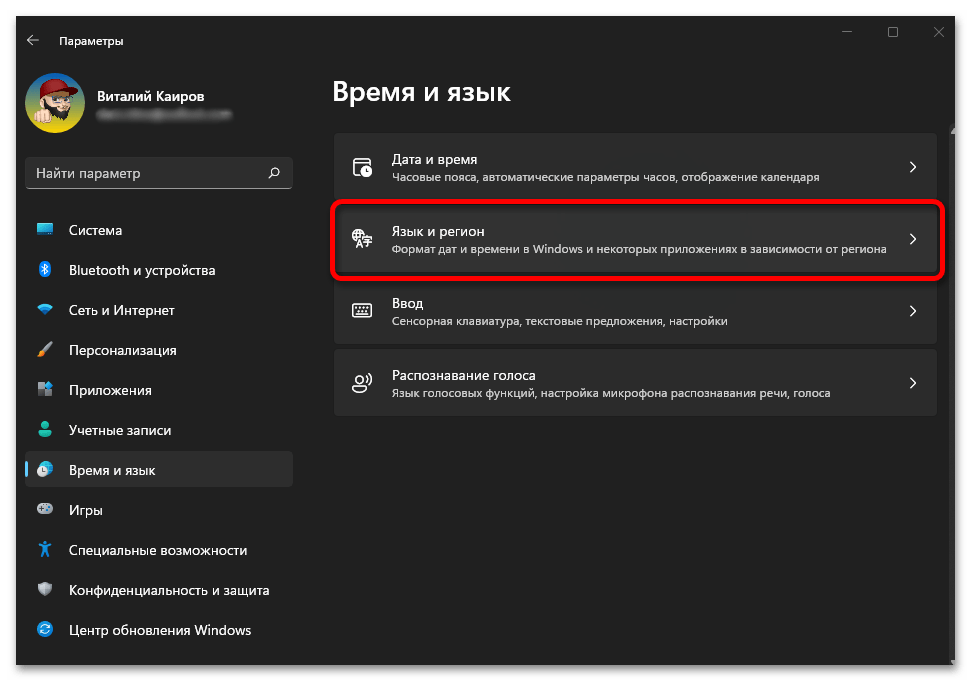
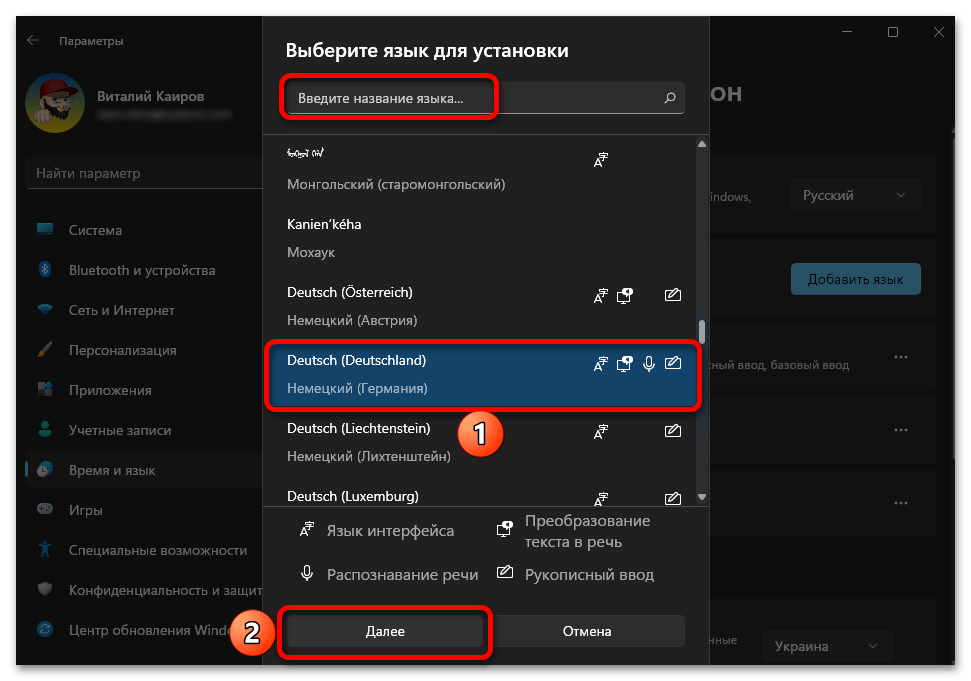
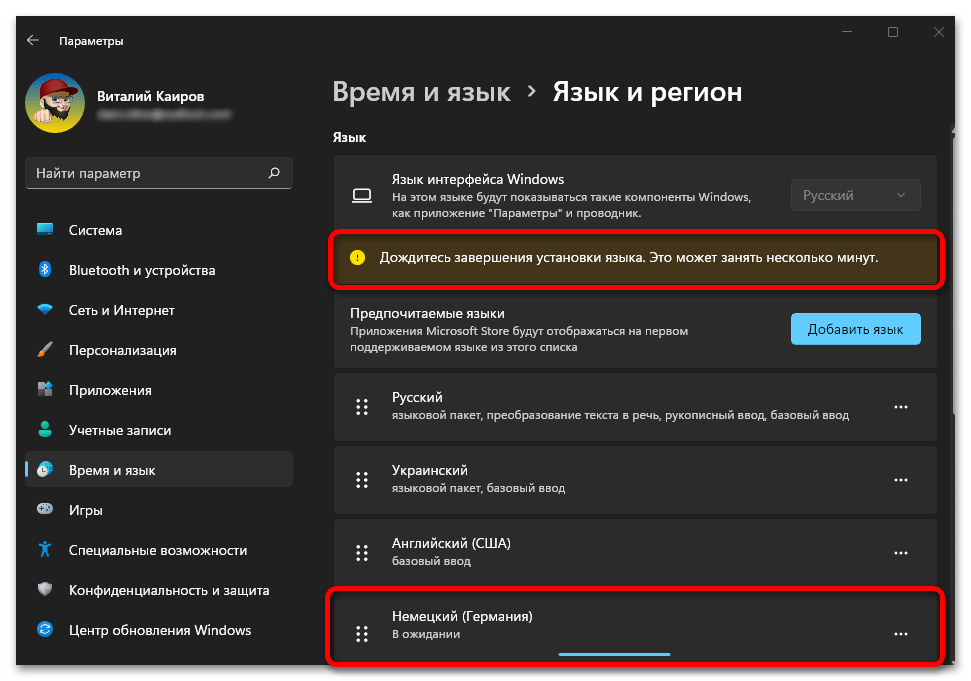
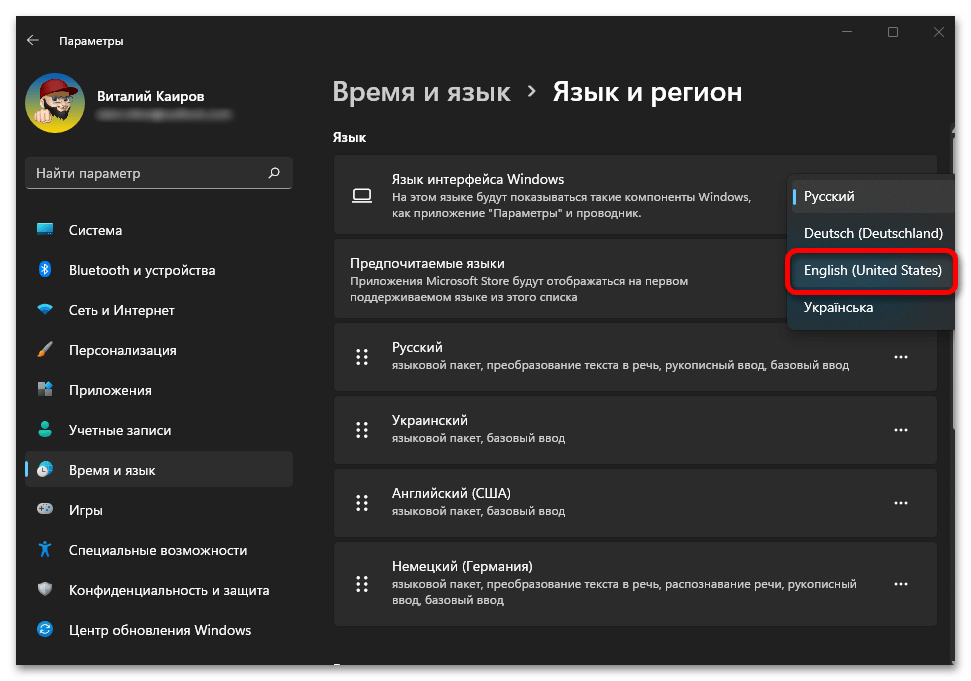
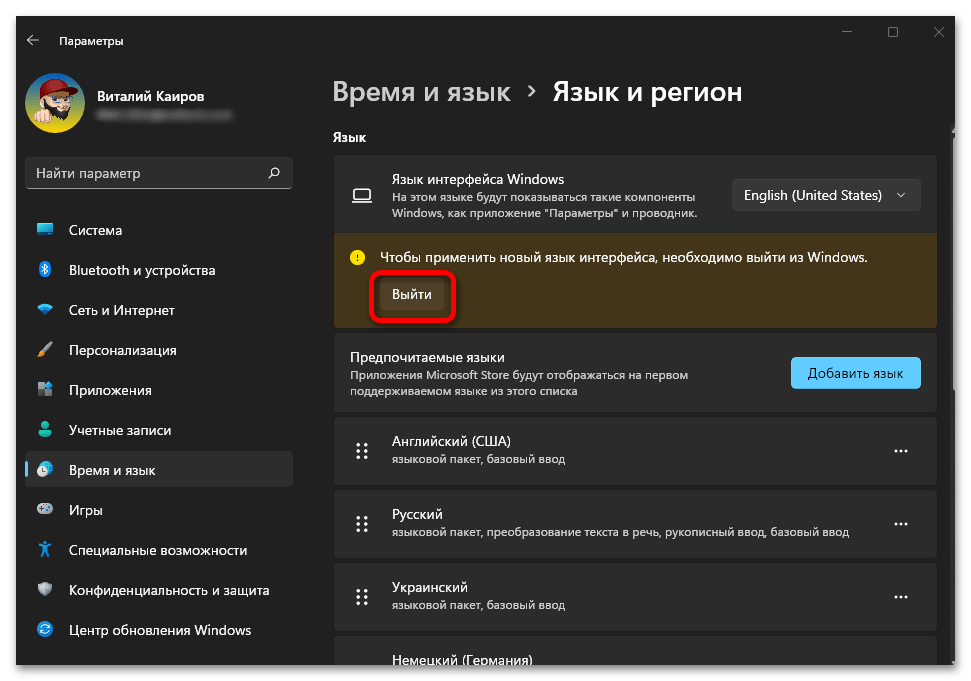
Однак краще виконати перезавантаження операційної системи, в результаті чого весь інтерфейс ОС і всіх встановлених в ній програм буде відображатися на обраному вами мовою. У нашому прикладі таким є англійська.
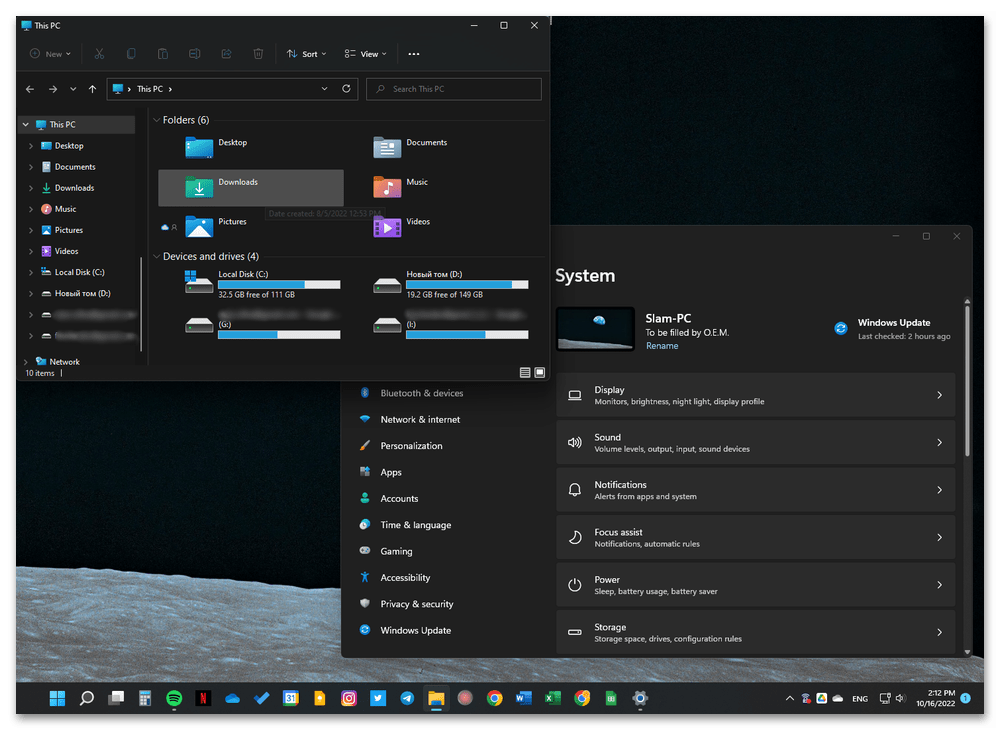
Примітка: разом з мовою (залежить від регіональних стандартів) може також змінитися варіант відображення дати ( ММ / ГОД / РРРР замість ЧЧ.ММ. РРРР ) і часу ( 12 - часовий AM/PM замість 24 - годинного) на панелі завдань і в системі в цілому.